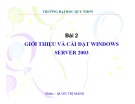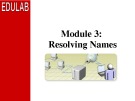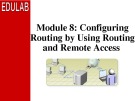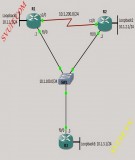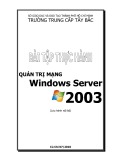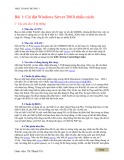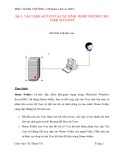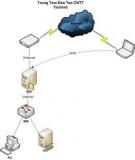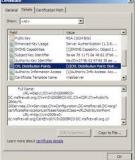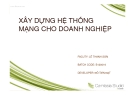CÀI Đ T VÀ C U HÌNH WINDOWS 2003
Ặ
Ấ
Chu n bẩ ị ọ ướ ặ ắ c khi b t ạ ệ ẩ ị ầ ấ ủ ạ ạ ộ ộ ố ợ
Trong mô hình này tôi ch n cài đ t HĐH Windows Server 2003 và Windows XP. Tr tay vào vi c b n c n chu n b : ớ - 2 máy tính có c u hình phù h p, m t làm máy ch và m t làm máy tr m có n i m ng v i nhau. - 02 b đĩa cài đ t cho 02 HĐH này. ặ ộ
ặ
ự ự ự ự
th c hi n ệ th c hi n cài đ t các HĐH nh sau: ệ
ư
Trình t Trình t Máy chủ • Cài đ t HĐH Windows Server 2003 ặ • Cài đ t d ch v DHCP ụ ặ ị Máy tr mạ • Cài đ t HĐH Windows XP ặ • Cài đ t các ng d ng (tuỳ theo nhu c u s d ng c a b n) ặ
ử ụ ứ ụ ủ ầ ạ
C ài đặt Hệ điều hành
t l p trong BIOS Setup đ máy tính kh i đ ng đ u tiên t ể ế ậ i, máy tính s t ầ ở ộ ặ CDROM. Đ a đĩa cài đ t ư ạ ẽ ự ộ ở đ ng kh i CDROM. ộ
ng trình cài đ t ki m tra c u hình máy tính và b t đ u cài đ t HĐH ch đ text (text ắ ầ ể ặ ấ ặ ở ế ộ
ng trình cài đ t l n l t n p ch ng trình th c thi, các ph n m m h tr , các trình ầ ỗ ợ ự ề ươ ng trình cài đ t. Thi ừ ở ộ CDROM, cho máy tính kh i đ ng l Windows Servrer 2003 vào ổ đ ng ch đĩa cài đ t trong ng trình cài đ t t ổ ặ ặ ừ ươ Giai đo n 01: ạ Ch ươ mode): - Ch ươ đi u khi n thi ể ặ ầ ượ ạ t b , các t p tin ch ậ ế ị ươ ề ặ
ử ể ử ổ ự ữ ể ấ ặ ả - C a s l a ch n cài đ t: Nh n Enter đ cài đ t Windows, R đ s a ch a phiên b n đã cài ặ đ t, F3 đ h y b vi c cài đ t ặ ặ ọ ỏ ệ ể ủ
ể ặ ấ ọ ộ ặ - Ch n không gian đĩa cài đ t: T i h p sáng, nh n Enter đ ch n toàn b vùng đĩa ho c nh n C đ chia vùng đĩa này thành nhi u phân vùng nh h n ạ ộ ề ọ ể ỏ ơ ấ
c t o và đòi h i ph i đ c đ nh d ng. Ch n m c th 3 đ đ nh ớ ượ ạ ả ượ ỏ ể ị ụ ứ ạ ọ ị - M t phân vùng m i đã đ d ng s d ng h th ng file NTFS ạ ộ ử ụ ệ ố
- Ch ng trình cài đ t đang đ nh d ng ươ ặ ạ ị
ng trình ki m tra l i v t lý ạ ươ ể ỗ ậ ổ ứ ầ c ng và chép các t p tin c n ậ - Sau khi đ nh d ng xong, ch thi ị c ng t vào ở ứ ế
ẽ ự ẽ ắ ầ ế ệ ươ t đi theo các b i giao di n đ h a, ặ ướ ng d n và cung c p thêm vài thông tin c n thi c h Restart. Ch ầ ượ ng trình s b t đ u ti n trình cài đ t d ẫ ướ ướ ấ ồ ọ ở ế t ầ
ứ ủ ề ạ
Giai đo n 02: ạ Computer s t giai đo n này ta l n l ạ cho trình cài đ tặ - Click Next trên trang Regional and Language Options - Trên trang Personalize Your Software, đi n Tên và T ch c c a B n ổ Ví dụ: Name: Server 2003 Organization: Tin 05 - Trên trang Product Key đi n vào 25 ch s c a Product Key mà b n có và click Next. ữ ố ủ ề ạ
c áp d ng cho version Windows Server ọ ượ ụ ch đ ế ặ ạ ở ế ộ Per server licensing, hãy đ a vào s ư ố - Trên trang Licensing Modes ch n đúng option đ 2003 mà b n cài đ t. N u cài đ t Licence connections mà b n đã có License. Click Next ặ ạ
ụ ủ ề - Trên trang Computer Name và Administrator Password đi n tên c a Computer ví d Server2003, tên này đ c đi n vào Computer Name text box. Đi n ti p vào m c Administrator ượ ụ ề ề ế
i password ớ ạ ụ ạ i m c Confirm password (ghi nh l ạ i password t ế ể ẩ password và xác nh n l ậ ạ administrator c n th n, n u không thì b n cũng không th log-on vào Server cho các ho t đ ng ạ ộ ậ ti p theo). Click Next. ế
và múi gi ậ ờ Vi ờ ệ ế t Nam (n u - Trên trang Date and Time Settings xác l p chính xác Ngày, gi các b n t Nam), l u ý time zone là GMT + 7 Vi ạ ở ệ ư
Click Next. Cài đ t các thành ph n m ng
ầ
ạ
ặ
- Trên trang Networking Settings, ch nọ Custom settings option
ậ ố
ủ
ỉ ị - Trên trang Network Components, ch nọ Internet Protocol (TCP/IP) entry trong Components và click Properties. Trong Internet Protocol (TCP/IP) Properties dialog box, xác l p các thông s sau: IP address: 10.0.0.2. Subnet mask: 255.255.255.0. Default gateway: 10.0.0.1 (chú ý Default Gateway 10.0.0.1 này cũng là IP address c a Card Ethernet cua Router ADSL). Preferred DNS server: 10.0.0.2 và Additional DNS server là đ a ch mà ISP đã cung c p cho ADSL Router, ví d : 203.162.4.1 ụ ấ
Workgroup (chúng ta s t o môi ậ ự ẽ ạ ườ ấ ọ ị ng Domain sau, thăng c p (promote) máy này tr thành m t Domain controller và cũng là ng Network là ở ặ ấ ộ Click OK trong Advanced TCP/IP Settings dialog box. Click OK trong Internet Protocol (TCP/IP) Properties dialog box. Click Next trên trang Networking Components. - Ch p nh n l a ch n m c đ nh môi tr tr ườ thành viên c a Domain. Click Next. ủ
- Ti n trình cài đ t đ c ti p t c và khi Finish, Computer s t ặ ượ ế ế ụ ẽ ự kh i đ ng l ở ộ i ạ
ầ ầ ạ ả Manage Your Server, b n nên check vào "Don't ệ ấ ầ ạ i. ạ ử ổ Log-on l n đ u tiên vào Windows Server 2003 dùng password mà chúng ta đã t o cho tài kho n Administrator trong quá trình Setup. Xu t hi n đ u tiên trên màn hình là trang display this page at logon checkbox" và đóng c a s Window l
M t vài th thu t ậ ộ ắ
ng trình có tên là ỗ ươ ẽ ự ở ộ ch y ch ạ Control Panel-> Administrative Tools-> Manage ạ ặ ể
ọ ấ ở ng trình và l n kh i đ ng sau Windows s không ch y ch ổ ầ ươ ọ Don't display this page at logon" ẽ ướ góc trái d i ng trình này n a. ữ ươ ạ ậ control ụ ạ ộ ọ ẽ ấ ấ ổ ư ủ ế ể ấ ậ ấ ế ậ ạ ử ố ầ ọ i s d ng). ề ấ ạ ạ ấ ộ Users must enter a user name and ừ ạ ộ ế ể ạ ọ ộ ỏ ấ ọ ấ ể ế ự ộ ầ ệ ẽ ạ ậ
ủ T t manage your sever M i khi kh i đ ng vào Windows Server 2003, Windows s t Manage Your Server (ho c b n có th vào Your Server). B n hãy đánh d u ch n vào h p ch n " ộ ạ c a c a s ch ở ộ ử ủ T đ ng đăng nh p vào Windows ự ộ Nh n chu t vào nút Start trên thanh tác v , ch n Run, trong khung Open b n gõ " ấ userpasswords2" và nh n Enter, c a s User Accounts s xu t hi n. ệ t nh tên truy c p tên đ y đ , nh n Next đ nh p Nh n Add và nh p các thông s c n thi ậ ầ ậ password, và nh n Next ti p đ ch n quy n đăng nh p, b n ch n ọ Others: Administrator (tuỳ ấ ề ể vào quy n truy c p cho phép ng ườ ử ụ ậ Nh n Finish đ k t thúc. Sau khi t o xong tên s d ng, b n hãy nh n chu t vào tên s d ng ử ụ ử ụ ể ế mà b n v a t o, di chuy n chu t đ n h p ch n có tên " password to use this computer" và b đánh d u ch n. Nh n OK đ k t thúc. N u b n th c hi n đúng, Windows s yêu c u b n nh p password thêm m t l n n a. ế Bây gi
b n hãy thoát ra (logoff) và đăng nh p (logon) tr l ừ i v i tên s d ng mà b n v a ạ ờ ạ ở ạ ớ ử ụ ữ ạ ầ ậ
ả ạ ầ ạ ẽ ậ i Windows s vào ngay màn hình chính mà không yêu c u b n ph i nh p
ấ ầ ạ ể ị ộ ạ ể Interactive logon: Do not require ạ i và ấ ổ ạ ử ấ ọ i máy ạ
i, Windows Server 2003 s hi n th b ng " t máy hay kh i đ ng máy l ẽ ể ị ả ắ ạ t máy hay kh i đ ng l Shutdown ự i r i Windows m i th c ớ ở ộ ị ở ộ ạ ồ ắ ể ạ ấ ệ ệ ờ gpedit.msc", ạ ể ạ ỏ ng trình Group Policy Editor xu t hi n, Computer Configuration-> ọ Start-> Run, trong khung Open b n gõ " ấ ươ ạ Display Shutdown khung bên trái b n vào ệ ở khung bên ph i b n tìm dòng " ả ạ ở ả ọ Properties, trong h p tho i ộ ạ Display t o. Khi kh i đ ng l ở ộ ạ username hay password. Đ làm cho Windows Server 2003 không hi n th h p tho i yêu c u nh n CTRL+ALT+DEL ể đ đăng nh p, b n vào Control Panel-> Administrative Tools-> Local Security Policy duy tệ ậ đ nế Local Policies-> Security Options, b n tìm dòng " CTRL+ALT+DEL" (dòng 24), nh p đúp vào nó và ch n Enable. Nh n OK. Đóng các c a s l kh i đ ng l ở ộ Lo i b tính năng "Shutdown event tracker" ạ ỏ M i khi t ỗ Event Tracker" đ b n xác đ nh nguyên nhân t hi n. Vi c này khá m t th i gian. Đ lo i b tính năng này, b n ch n ạ ch Administrative Templates-> System; Event Tracker" (dòng 15), click chu t ph i vào nó và ch n ộ ọ Disable và nh n OK Shutdown Event Tracker b n ch n ạ ấ